Lukkarikone
Lukkarikoneen avulla voit katsoa ja suunnitella lukujärjestyksiäsi. Lukkarikoneeseen pääset joko osoitteesta lukkarit.peppi.jamk.fi tai Pakki-opiskelijatyöpöydän etusivun Lukkarikone-linkistä.
Lukkarikoneessa voit hakea pohjaksi esimerkiksi ryhmäsi oletuslukujärjestyksen tai ne toteutukset, joille olet ilmoittautunut. Sen lisäksi voit hakea muiden alojen tai ryhmien toteutuksia niiden nimillä ja katsoa, sopivatko ne omiin aikatauluihisi. Voit hakea toteutuksia myös hyppytuntihaulla.
- Lukkarikone aukeaa Ajankohtaista-näkymään. Pääset etsimään lukujärjestyksiä klikkaamalla Kalenteri-painiketta.
- Kun kirjaudut Lukkarikoneeseen ensimmäisen kerran, ohjelma luo automaattisen lukujärjestyksen niiden toteutusten pohjalta, joille olet ilmoittautunut. Automaattinen lukujärjestys on aluksi oletuslukujärjestys.
- Lukkarikone ainoastaan hakee Pepistä tietoja. Sen kautta ei voi ilmoittautua toteutuksille.
- Opiskelijana näet Lukkarikoneessa sellaiset varaukset, joihin sinut on hyväksytty.
- Viikonloput näkyvät kalenterissasi vain jos lauantaina tai sunnuntaina on tapahtumia.
Huom! Toteutukselle ilmoittautuessa on pakollista ilmoittautua myös pienryhmään, jos sellaisia toteutuksella on. Jos toteutuksellasi on pienryhmiä, ainoastaan Tuudo näyttää pelkästään oman pienryhmäsi varaukset. Jos Tuudo näyttää kaikkien pienryhmien varaukset, voit piilottaa väärät varaukset. Pepin kalenteri ja lukkarikone näyttää kaikkien pienryhmien varaukset, vaikka olisit ilmoittautunut vain tiettyyn pienryhmään. Näet pienryhmäsi, kun menet HOPSin Ilmoittautumiset-välilehdelle ja katsot alalaidan Ilmoittautumiset-valikkoa.

Voit piilottaa väärien pienryhmien varaukset lukkarikoneen ja Tuudon kalentereista. Etsi haluamasi varaukset, klikkaa varausta ja klikkaa Piilota tapahtuma -painiketta. Pepin kalenterista et voi poistaa etkä piilottaa väärien pienryhmien varauksia. Jos olet synkronoinut Pepin varaukset Outlookiin, voit poistaa väärien pienryhmien varaukset sieltä käsin.
Jos toteutus on verkkototeutus, sille ei välttämättä ole tehty lukujärjestystä. Jos verkkototeutukseen kuuluu aikataulutettuja webinaareja, ne on yleensä lukujärjestyksissä. Jos näin ei ole, ota yhteyttä toteutuksen opettajaan, jotta webinaarit saadaan lisättyä lukujärjestykseen.
Sanasto
- Kori = Kun valitset kalenteriisi toteutuksia, ne siirtyvät koriin. Järjestelmä luo lukujärjestyksen korin sisällön pohjalta. Korilla ja lukujärjestyksellä on sama nimi.
Varauksen tietojen tarkasteleminen
- Valitse Kalenteri.
- Napsauta varausta, josta haluat lisätietoja.
- Jos haluat piilottaa varauksen, valitse Piilota varaus toteutuksen ikkunassa ja sen jälkeen Piilota piilotetut tapahtumat
kalenterinäkymän oikeassa yläkulmassa.
Lukujärjestyksen kalenterilinkin jakaminen
Voit synkronoida lukujärjestyksesi esim. Google- tai iCloud-kalenterisi kanssa.
- Valitse etusivulla Sisältölistaus > Jaa kalenteri
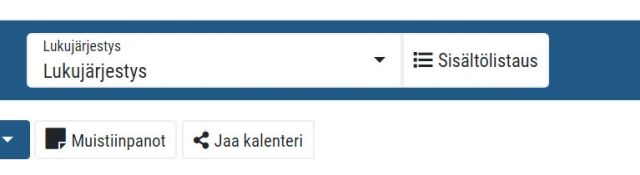
- tai lukujärjestyksen hallintanäkymässä > Luo iCal-linkki
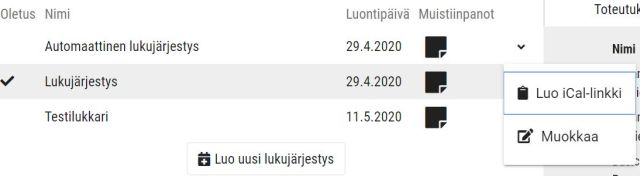
- Kopioi linkki ja lisää se haluamaasi kalenteriin. Jako päivittyy kalenteriohjelmassa asettamiesi aikavälien mukaan.
Jos haluat lopettaa kalenterien synkronoinnin, valitse Poista kalenterin jako.
Lukujärjestyksen poistaminen
Huomioithan, ettei ohjelma kysy varmistusta lukujärjestyksen poistamiseen. Et voi poistaa oletuslukujärjestystä tai automaattista lukujärjestystä
- Siirry lukujärjestyksen hallintanäkymään.
- Valitse > Poista.
Muistiinpanojen lisääminen
Muistiinpanot ovat lukujärjestyskohtaisia, eikä niitä voi muokata jälkeenpäin.
- Valitse Sisältölistaus > Muistiinpanot > +Luo uusi muistiinpano.
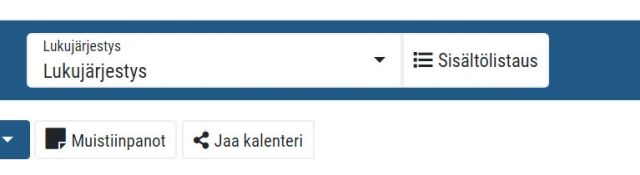
- Kirjoita kenttään haluamasi teksti ja valitse Tallenna.
Muistiinpanojen tarkasteleminen ja poistaminen
- Siirry lukujärjestyksen hallintanäkymään.
- Valitse muistiinpanokuvake ( ) lukujärjestyksen nimen vieressä. Kuvakkeen numero kertoo muistiinpanojen määrän.
Jos haluat poistaa muistiinpanon, valitse roskakorikuvake. Huomioithan, ettei järjestelmä kysy varmistusta muistiinpanon poistamiseen.